Showfoto/Levels Adjust/uk
Посібник з обробки фотографій у KDE 1-1 — Виправлення рівнів
Unai Garro (uga) — літо 2008 року
Це, ймовірно найпоширеніший та найпростіший спосіб коригування зображення. Він такий простий і ефективний, що вам захочеться скористатися ним для всіх ваших зображень. Отже, читайте уважно, і використовуйте набуті знання.
Погляньмо на фотографію з Akademy 2008, яку було люб’язно надано Себастьяном Кюглером (Sebastian Kügler):

|
Неважко помітити, що зображення занадто темне. Знімок було зроблено під час презентації, у залі було доволі темно, але це не може бути виправданням поганої якості. ![]()
Чому знімок такий темний? Відкриймо фотографію у Showfoto (редакторі Digikam) і подивимося що сталося:
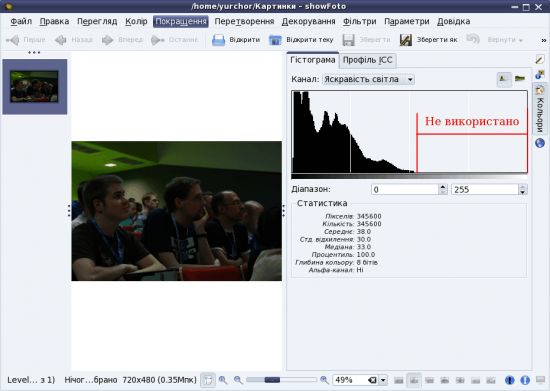
|
Вгорі праворуч показано гістограму зображення. (Я натиснув кнопку , щоб недоліки були краще помітні). Ви можете спитати: «Що таке гістограма?» Гістограма — це просто кількісна характеристика точок зображення. За її допомогою можна встановити кількість пікселів, які відповідають кожному з тонів сірого кольору. У лівій частині гістограми наведено значення для темних кольорів, а у правій для світліших.
Ви бачите, що для нашого зображення основну частину гістограми розташовано ліворуч. Отже, зображення переважно темне. Права частина гістограми порожня. Чому так сталося? Просто через те, що автоматика фотоапарата не змогла експонувати зображення належним чином або її просто було неправильно налаштовано.
If a photo is visually pleasing, usually (not always), it covers most of the histogram, from black, to white.
So, is there a way to fix this, then? Of course there is, and it's a very easy one. Select the menu :
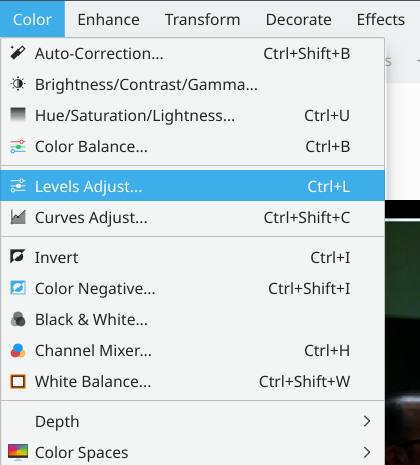
|
You will see a new popup showing a tool to adjust the histogram output. There are several parts in it. On the top right, there are two histograms. The first one is the output/new histogram, and the second (bottom) one is the input/original histogram.

|
As you can see, I have adjusted the output histogram to cover it all, see? So how have I done this? Very simple:
There are 4 sliders in this tool. The first two sliders mark the beginning and end of the part of the histogram that I am interested in. I have moved them to match the full histogram of our original image.
The other two sliders mark the range of the histogram we want as output. We want the histogram to cover from black to white, so just move the sliders to the left corner and to the right corner.
Press , et voilà, your nice photo is fixed. Congrats ![]()

|

